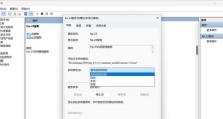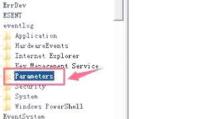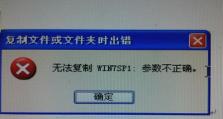老式笔记本电脑怎么连接wifi,轻松接入无线网络
你那台老式笔记本电脑是不是还在家里默默无闻地放着呢?别看它外表普通,但里面可是藏着不少故事哦。今天,就让我来手把手教你,如何让这老伙计也能畅游在无线网络的海洋里吧!
一、准备工作:检查你的老式笔记本电脑
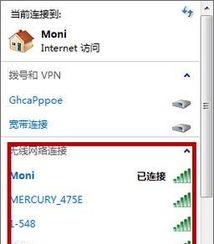
首先,你得确认你的老式笔记本电脑是否支持无线网络连接。大多数老式笔记本电脑都配备了无线网卡,但也有一些早期型号可能没有。你可以通过以下几种方式来检查:
1. 查看说明书:翻开你的笔记本电脑说明书,看看有没有提到无线网络功能。
2. 查看设备管理器:按下“Windows R”键,输入“devmgmt.msc”,打开设备管理器。在“网络适配器”下,如果有无线网络适配器,那么恭喜你,你的电脑支持无线网络。
3. 咨询专业人士:如果以上方法都无法确定,不妨去电脑店或者请教懂电脑的朋友。
二、开启无线网络功能
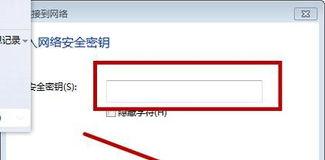
如果你的笔记本电脑支持无线网络,那么接下来就是开启它了。
1. 开启无线网卡:在设备管理器中找到无线网卡,右键点击,选择“启用设备”。
2. 打开无线网络开关:在笔记本电脑的物理开关上,通常有一个无线网络的开关,确保它处于开启状态。
3. 查看系统托盘:在电脑屏幕右下角的系统托盘,你会看到一个无线网络的图标,如果它是一个横杠,那么无线网络是关闭的;如果是信号图标,那么无线网络是开启的。
三、连接到WiFi
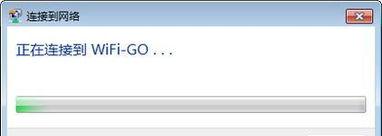
现在,你的笔记本电脑已经准备好连接WiFi了。以下是连接步骤:
1. 打开无线网络连接:在系统托盘,点击无线网络图标,选择“打开网络和共享中心”。
2. 选择WiFi网络:在“网络和共享中心”窗口中,点击“无线网络连接”,然后选择你想要连接的WiFi网络。
3. 输入密码:如果WiFi网络设置了密码,你需要输入正确的密码才能连接。
4. 连接成功:如果一切顺利,你的笔记本电脑应该会自动连接到WiFi网络,并在系统托盘显示连接状态。
四、连接问题解决
如果在连接过程中遇到了问题,以下是一些常见的解决方法:
1. 重启电脑:有时候,简单的重启可以解决连接问题。
2. 重启路由器:如果WiFi网络不稳定,尝试重启路由器。
3. 更新驱动程序:如果你的无线网卡驱动程序过时,可能会导致连接问题。你可以通过设备管理器更新驱动程序。
4. 检查网络设置:确保你的无线网络设置正确,没有禁用某些功能。
五、享受无线网络
现在,你已经成功地将老式笔记本电脑连接到了WiFi网络,可以尽情享受无线网络带来的便利了。无论是浏览网页、观看视频,还是进行在线游戏,你的老式笔记本电脑都能轻松应对。
记住,虽然老式笔记本电脑可能在性能上不如新电脑,但它们依然有着独特的魅力和价值。通过连接WiFi,你的老式笔记本电脑也能焕发新的活力,继续陪伴你度过美好的时光。